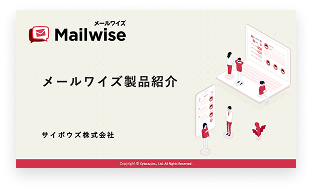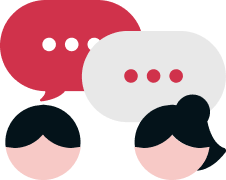Tipsサポートチーム直伝操作ガイド 2
「メールワイズ」ってどうやって使うの? ~ (2) 活用編 ~
"新"虎の巻の第一回目は、「メールワイズ」の使い方 基本編 として、「メールワイズ」の画面の見方などを紹介しました。
→「メールワイズ」ってどうやって使うの?~(1)基本編~ はこちらをチェック!
前回、「メールワイズ」では、「処理メール」の一覧画面を見ることで、「処理すべきメールが何であるか」「そのメールを誰が処理しているか」「どこまで処理されているか」が一目でわかりますよ~、と紹介しました。
今回は、そんな「処理メール」の一覧画面をフル活用するために、「担当者」「確認者」「状況」の設定や活用例を紹介しますー!ぜひご覧ください!
「担当者」「確認者」「状況」ってどうやって使うの?
「メールワイズ」では、「担当者」「確認者」「状況」を活用することで、メールの二重対応や対応漏れがなくなり、業務を効率よく進めることができます。「担当者」「確認者」「状況」欄をうまく活用して、自社のメール対応業務の改善や推進を目指しましょう!
「担当者」「確認者」を設定してみよう
「担当者」は該当メールを担当して最後まで処理する人を設定します。メールに「担当者」ユーザーを設定することで、該当メールを誰が担当しているか、一目でわかる運用が行えます。
「確認者」は該当メールを一時的に処理する人を指定します。別のユーザーにメール内容のチェックを依頼したい場合などに利用します。メールに「確認者」ユーザーを設定することで、該当メールを次に誰が処理を行うのか一目でわかる運用が行えます。
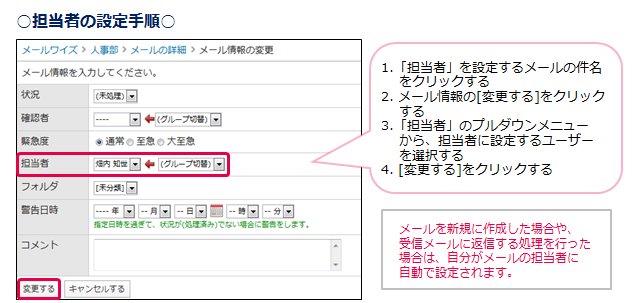
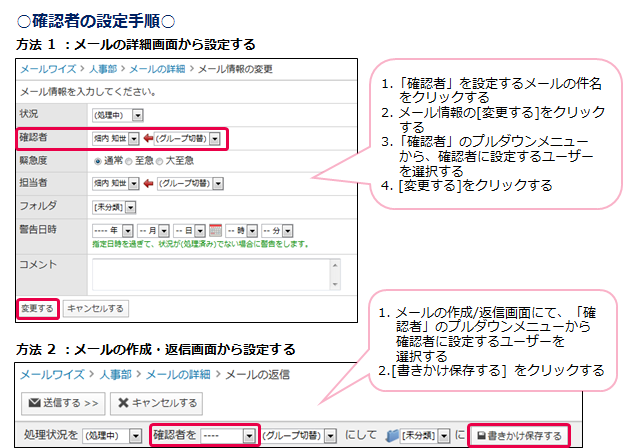
自分が「担当者」や「確認者」に設定されたメールは、(1)「担当メール」「確認メール」をクリックすることで、(2)「担当メール」「確認メール」一覧画面に表示されます。ログインしているユーザーが、自分の担当しているメールや確認すべきメールを一目で確認できます。
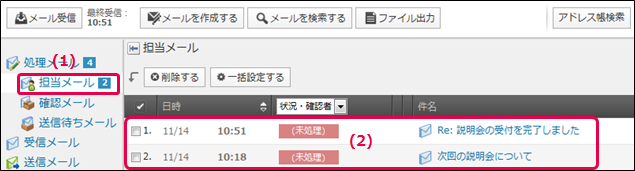
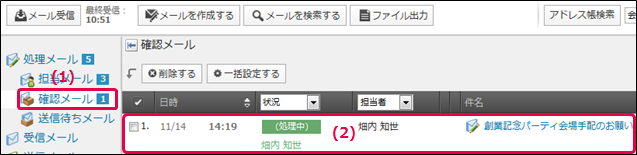
「状況」を設定してみよう
「状況」とは、メールの処理状況を判断する基準となります。メールに「状況」を設定することで、どのメールが未対応で、どのメールが処理中かなど、一目で状況がわかる運用が行えます。
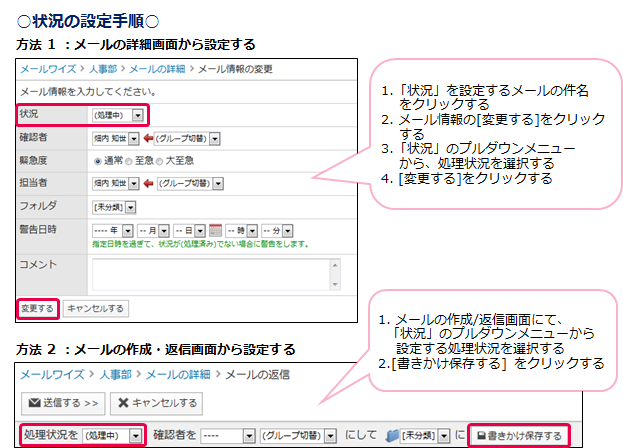
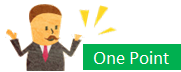
状況はカスタマイズできます!「チェック」「保留」「他部署確認中」など自社にあわせた処理状況名を作り運用でき、色も変更可能です。ぜひご利用ください。
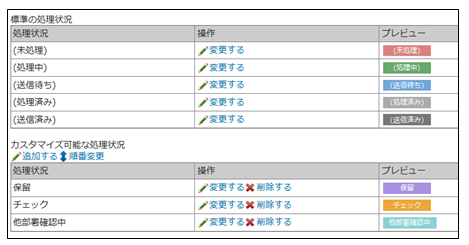
メールの承認送信フローで運用してみよう!
「担当者」「確認者」「状況」を活用して、「メール承認」の運用フローを紹介します!
承認送信とは、上長など承認者の承認を受けたメールのみ送信する運用です。
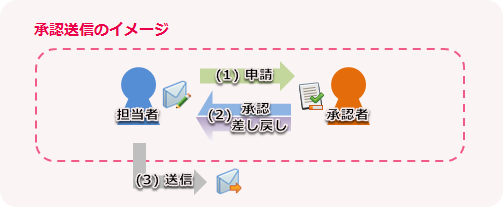
承認送信を行うことで「メールの誤送信」など、情報漏洩の防止やメール品質の向上などが可能です。ではさっそく、承認送信のフローについて見てみましょう!
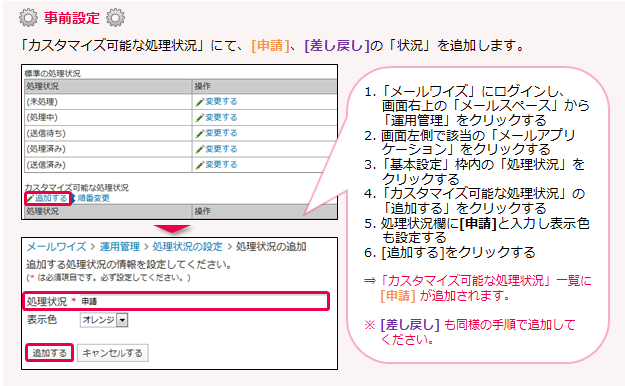
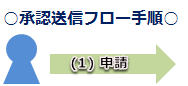
担当者が承認者にメール承認の申請を行います。担当者はメールを作成後、「状況」を[申請]、「確認者」に承認ユーザーを設定し、[書きかけ保存する]をクリックします。
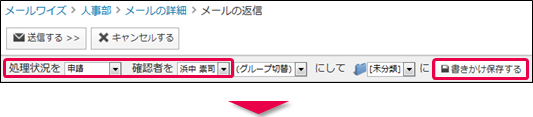

承認者は確認メールから「状況」が[申請]になっているメールを開き、内容を確認後[承認]または[差し戻し]を行います。
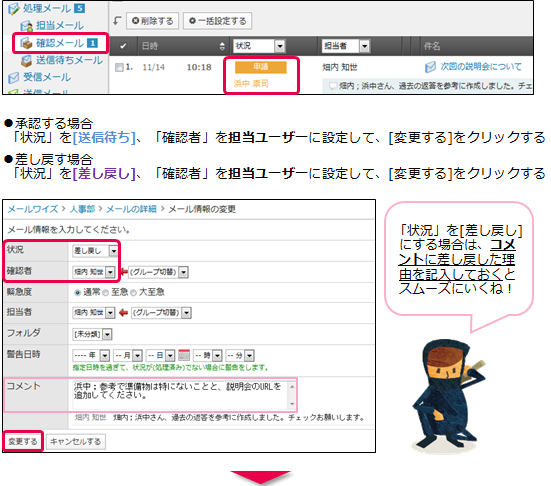
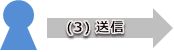
承認されたメールを送信します。
担当者は、「状況」が[送信待ち]になっているメールを開き、メールを送信します。
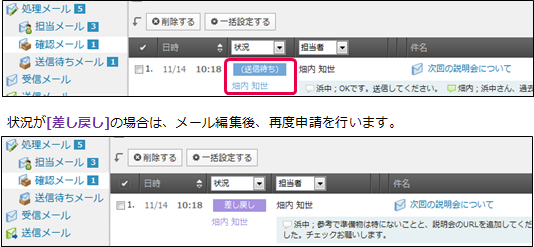
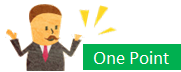
メール送信アクセス権を設定できます。
チェックした上長のみに送信アクセス権を設定し、確認後に上長がそのまま送信、という流れも可能です。
ほかのサポートチーム直伝操作ガイドを見る
For More Details
「メールワイズ」をご検討される方へ
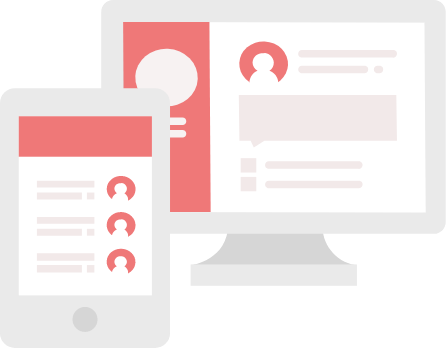
すべての機能を無料お試し